Erweiterte Conversions in Google Ads: Was es ist und wie es eingerichtet wird
Veröffentlicht: 2023-02-22In den letzten Jahren gab es einige Änderungen in der Marketinganalyse, deren Hauptziel darin besteht, die Privatsphäre der Benutzerdaten zu schützen.
Die DSGVO, Einschränkungen bei der Verwendung von Cookies von Drittanbietern, die Veröffentlichung von Google Analytics 4 – all dies erschwert die Kampagnenanalyse und das Conversion-Tracking für Vermarkter.
Um Vermarktern dabei zu helfen, die Genauigkeit ihres Conversion-Trackings auf datenschutzfreundliche Weise zu verbessern, hat Google Google Ads eine neue Funktion namens Enhanced Conversions hinzugefügt. In diesem Artikel erklären wir, was erweiterte Konvertierungen sind, die Vorteile dieser Funktion und verschiedene Möglichkeiten, sie einzurichten.
Wenn Sie Hilfe beim Einrichten erweiterter Conversions benötigen, melden Sie sich für eine Demo an. OWOX-Spezialisten helfen Ihnen dabei, erweitertes Conversion-Tracking so einzurichten, dass es für Ihre Website relevant ist.
Inhaltsverzeichnis
- Was sind erweiterte Conversions in Google Ads?
- So funktionieren erweiterte Conversions
- Arten von erweiterten Conversions
- Vorteile der Verwendung erweiterter Conversions für das Web
- So richten Sie erweiterte Conversions für das Web ein
- 1. Einrichtung automatischer erweiterter Konvertierungen
- 2. Manuelle Einrichtung mit Google Tag Manager
- So überprüfen Sie, ob erweiterte Conversions richtig eingerichtet sind
- Kurzes Fazit
Was sind erweiterte Conversions in Google Ads?
Enhanced Conversions ist eine relativ neue Google Ads-Funktion, mit der die Genauigkeit des Conversion-Trackings so verbessert werden soll, dass die Privatsphäre der Nutzer geschützt wird. Mit erweiterten Conversions können Sie Erstanbieterdaten von Ihrer Website (Name, Telefonnummer, E-Mail-Adresse des Nutzers) erfassen und in verschlüsselter Form an Google Ads senden. Google verwendet dafür den Hash-Algorithmus SHA-256. Benutzerinformationen werden in eindeutige Zeichen fester Länge umgewandelt.
Google gleicht diese Daten dann mit dem Google-Konto des Kunden ab, um den Weg des Kunden zur Konversion zu verfolgen. Auf diese Weise können Sie die Effektivität Ihrer Werbekampagnen messen, indem Sie Conversions Anzeigen zuordnen, auf die Kunden geklickt haben.
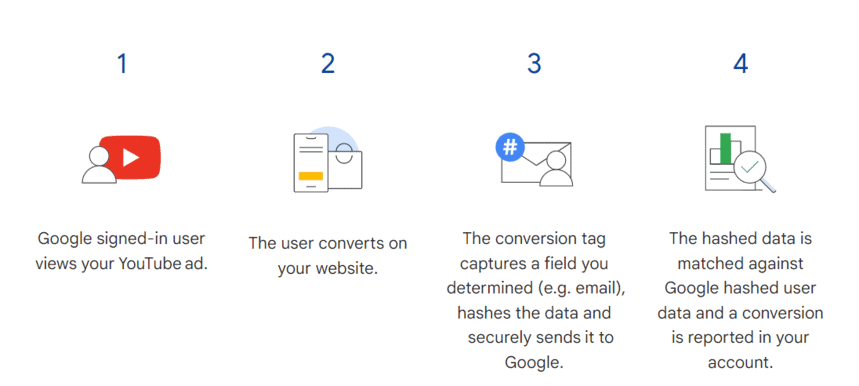
Cookieloses serverseitiges Tracking out of the box
Mit OWOX BI können Sie First-Party-Daten sammeln, die Cookie-Lebensdauer verlängern, vermeiden, von Werbeblockern beeinträchtigt zu werden, und die wirkliche Akquisitionsquelle/-medium herausfinden. Sammeln und verwenden Sie personenbezogene Daten (PII) gemäß den strengsten Datenschutz- und Sicherheitsstandards.
So funktionieren erweiterte Conversions
Sehen wir uns anhand von zwei Beispielen an, wie erweiterte Conversions funktionieren. Für beide Beispiele gehen wir davon aus, dass Sie einen Online-Shop haben, der Musikinstrumente verkauft.
Beispiel 1:
- Alex sucht unter seinem Konto bei Google nach einer Gitarre.
- Er sieht Ihre Anzeige auf der Google-Suchergebnisseite, klickt darauf und gelangt zu Ihrem Online-Shop.
- Ihr erweitertes Conversion-Tracking-Tag erfasst die E-Mail-Adresse von Alex, hasht sie und sendet sie an Google Ads.
- Auf Ihrer Website studiert Alex Gitarren, sieht sich Videorezensionen an und legt die Gitarre, die ihm gefällt, in den Einkaufswagen, aber dann kommt Carol nach Hause und lenkt Alex davon ab, den Kauf abzuschließen.
- Ein paar Tage später kehrt Alex auf die Website zurück und schließt den Kauf ab.
- Die E-Mail-Adresse, die Alex bei der Bestellbestätigung angibt, wird erneut gehasht und an Google Ads gesendet.
- Mit dieser E-Mail-Adresse kann Google Ads nun alle Conversions (Seitenaufruf, Videoaufruf, In den Einkaufswagen und Kauf) mit der ursprünglichen Anzeige verknüpfen, auf die Alex geklickt hat.
Beispiel 2:
- Carol sucht in ihrer Mittagspause in ihrem Google-Arbeitskonto nach einer Gitarre, die sie Alex schenken kann.
- Sie sieht Ihre Anzeige auf der Suchergebnisseite, klickt darauf und ruft Ihre Website auf.
- Das erweiterte Conversion-Tracking-Tag hasht Carols geschäftliche E-Mail und sendet sie an Google Ads.
- Auf Ihrer Website studiert Carol Ihre Gitarren, aber dann endet die Pause – sie muss wieder an die Arbeit.
- Nach der Arbeit kehrt Carol von ihrem Smartphone zur Website zurück und tätigt einen Kauf, wobei sie ihre persönliche E-Mail-Adresse, Telefonnummer und Lieferadresse angibt.
- Diese Daten werden gehasht und an Google Ads übermittelt.
- Da Carol immer die Zwei-Faktor-Authentifizierung verwendet, kann Google Ads ihre Telefonnummer verwenden, um ihre geschäftlichen und privaten E-Mails zu verknüpfen. Dadurch kann Google Ads nachvollziehen, dass derselbe Nutzer auf die Anzeige geklickt und den Kauf getätigt hat. Wenn es keine erweiterten Conversions gäbe, würde das System diese Aktionen möglicherweise nicht verknüpfen und zwei Benutzer sehen.
Arten von erweiterten Conversions
In Google Ads können Sie zwei Arten von erweiterten Conversions einrichten: für das Web und für Leads.
Enhanced Conversions for Web ist für diejenigen gedacht, die Online-Conversions verfolgen möchten.In diesem Fall werden verschlüsselte Erstanbieterdaten (Name, E-Mail-Adresse, Telefonnummer und Adresse des Nutzers) an Google Ads gesendet, wenn der Nutzer auf Ihrer Website etwas kauft.
Enhanced Conversions for Leads eignet sich für diejenigen, die Offline-Conversions verfolgen möchten (in einem Geschäft, per Telefon usw.).In diesem Fall laden Sie verschlüsselte Erstanbieterdaten über konvertierte Nutzer aus einem CRM-System in Google Ads hoch. Google Ads verwendet diese Daten dann, um die Conversion der entsprechenden Werbekampagne zuzuordnen.
Vorteile der Verwendung erweiterter Conversions für das Web
- Verwenden Sie First-Party-Daten, ohne die Privatsphäre zu verletzen.Da die Verwendung von Daten von Drittanbietern immer eingeschränkter wird, sind gehashte native Websitedaten eine praktikable Alternative und helfen Ihnen, Konversionen genauer zu messen.
- Erhalten Sie mehr Conversion-Daten.Einige Conversions können aufgrund von Cookie-Einschränkungen von Drittanbietern, Datenschutzgesetzen und Schwierigkeiten bei der geräteübergreifenden Nachverfolgung von Benutzeraktivitäten verloren gehen. Erweiterte Konvertierungen helfen Ihnen, diese Probleme zu vermeiden. Laut einer Google-Studie konnten Werbetreibende, die erweiterte Conversions verwenden, ihre durchschnittlichen Conversions um 17 % steigern.
- Verbessern Sie die Genauigkeit Ihrer Conversion-Daten.Wenn Sie mit Google Ads arbeiten, ist Ihnen vielleicht aufgefallen, dass die Conversion-Daten im Werbedienst und Ihrer Analyseplattform möglicherweise nicht übereinstimmen. Erweiterte Conversions verbessern die Genauigkeit der Conversion-Zuordnung, indem Nutzerdaten relevanten Anzeigen zugeordnet werden. Dementsprechend wird der ROAS Ihrer Werbekampagnen genauer.
- Verbessern Sie Ihre Gebots- und Budgetverwaltung.Verbesserte Conversions in Kombination mit Smart Bidding und datengesteuerter Attribution helfen Ihnen, viel bessere Entscheidungen zur Kampagnenoptimierung zu treffen.
So richten Sie erweiterte Conversions für das Web ein
Es gibt mehrere Möglichkeiten, erweiterte Conversions einzurichten, je nachdem, wie Sie die Datenerfassung auf Ihrer Website eingerichtet haben: über Google Tag Manager (GTM) oder das Google-Tag (gtag.js).
Es gibt vier Hauptkonfigurationsoptionen:
- Automatisches Setup (geeignet für GTM und gtag.js)
- Manuelle Einrichtung mit Google Tag Manager
- Manuelle Einrichtung mit dem Google-Tag
- Einrichtung mit der Google Ads-API
Da das Einrichten von erweiterten Conversions mit dem Google-Tag und der Google Ads-API möglicherweise die Eingabe von Entwicklern erfordert, werden wir uns in diesem Artikel die ersten beiden Methoden genauer ansehen, die Sie selbst implementieren können.
1. Einrichtung automatischer erweiterter Konvertierungen
Mit der automatischen Methode können Sie erweiterte Conversions einrichten, ohne den Conversion-Tracking-Code zu ändern, der sich bereits auf Ihrer Seite befindet. Die automatische Methode ist jedoch nur in einigen Google Ads-Konten verfügbar.
Die automatische Methode ist möglicherweise nicht verfügbar, wenn:
- Es gibt keine Benutzerdaten auf der Conversion-Seite
- Die Konvertierung wird auf mehreren verschiedenen Seiten ausgelöst, auf denen Benutzerdaten auf verschiedene einzigartige Weise gespeichert werden
- Es sind nicht genügend Konvertierungsdaten für die automatische Konfiguration vorhanden
Was Sie zum Einrichten erweiterter Conversions benötigen:
- Die URL der Conversion-Seite, auf der das Conversion-Tag ausgelöst wird (z. B. die URL der Bestätigungsseite) und der Trigger für das Conversion-Ereignis (z. B. ein Klick auf eine Schaltfläche oder ein Seitenaufruf)
- Auf der Seite, auf der das Conversion-Tracking-Tag ausgelöst wird, müssen eigene Kundendaten verfügbar sein
- Lesen Sie die Nutzungsbedingungen für erweiterte Conversions von Google Ads und stimmen Sie ihnen zu
Grundlegende Einrichtungsschritte:
1. Melden Sie sich in Ihrem Google Ads-Konto an. Klicken Sie in der oberen rechten Ecke aufTools und Einstellungen und wählen Sie im Abschnitt MessungdieOption Conversionsaus.
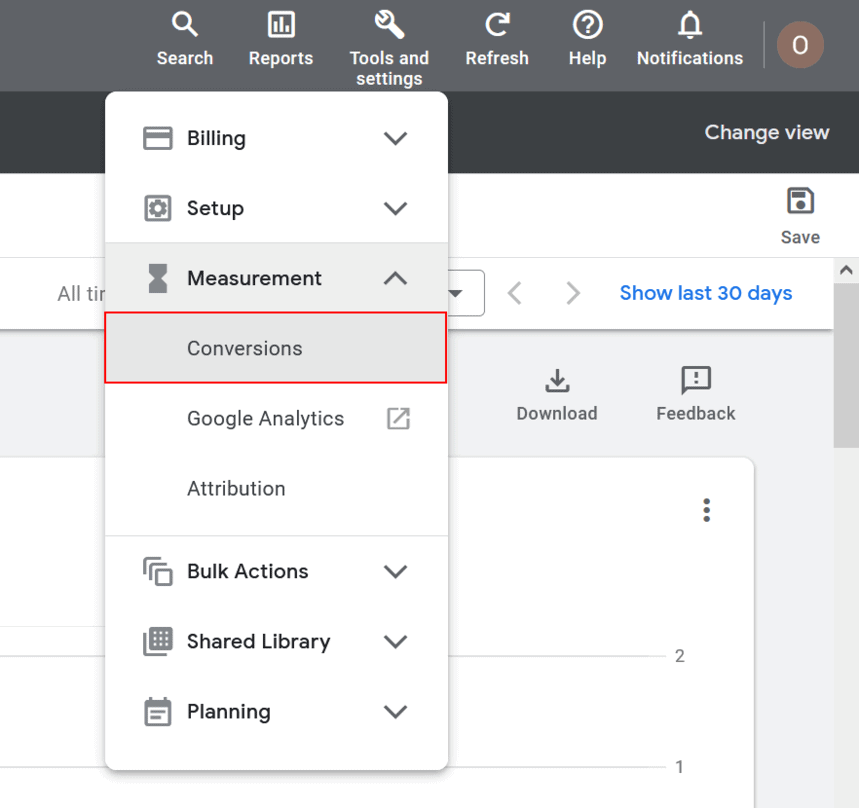
2. Wählen Sie die Conversion-Aktion aus, für die Sie erweitertes Tracking einrichten möchten.
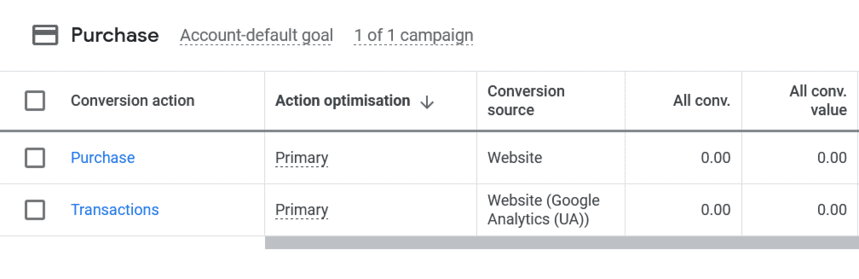
3. Klicken Sie auf den AbschnittErweiterte Conversions und aktivieren Sie das Kontrollkästchen neben Erweiterte Conversions aktivieren.
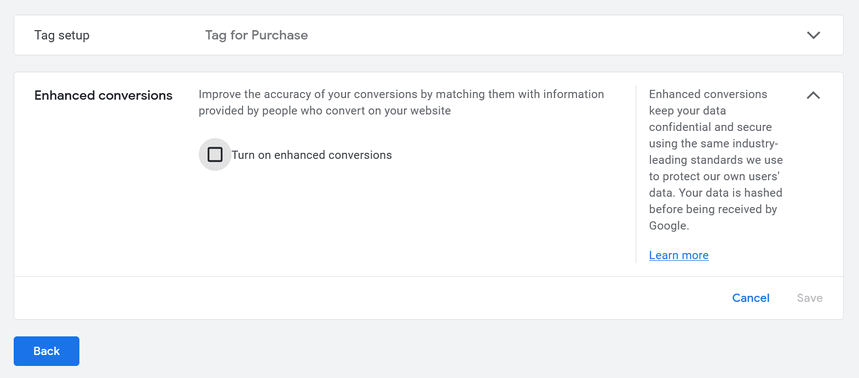
4. Klicken Sie auf Zustimmungserklärungzustimmen .Wählen Sie dannGoogle Tag oder Google Tag Manager aus und klicken Sie auf Weiter.
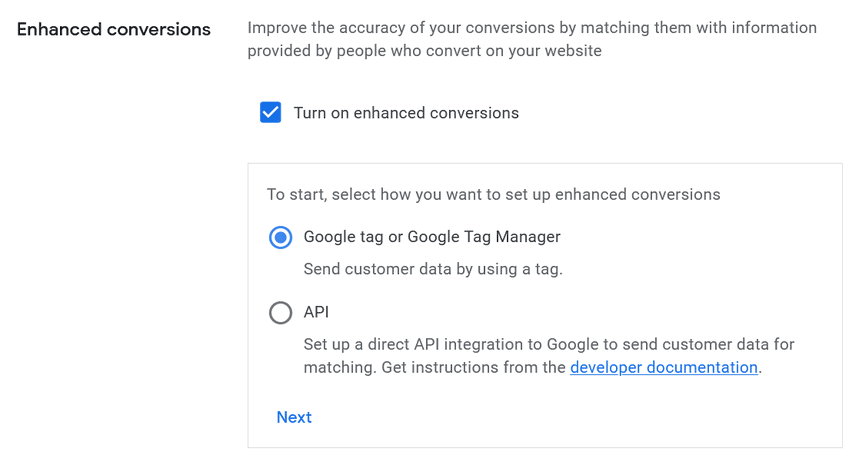
5. Überprüfen Sie Ihre Website auf das Google-Tag. Geben Sie dazu die Zielseiten-URL ein und klicken Sie aufURL prüfen .
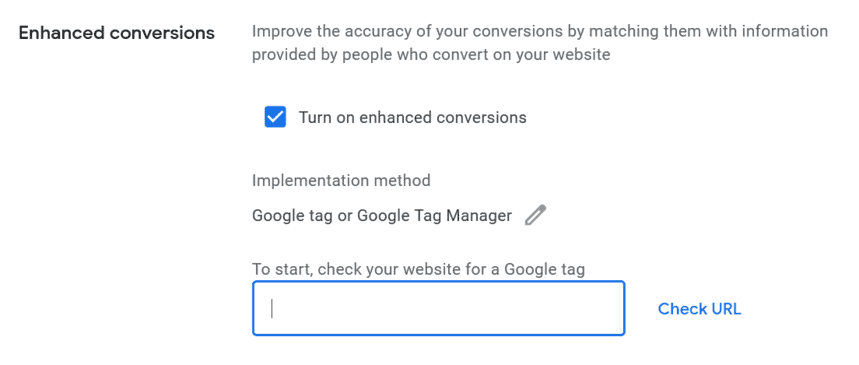
6. Das FeldTag-Typ zeigt die Tracking-Methode an, die Sie auf Ihrer Website verwenden.Wenn es sich um ein Google-Tag handelt, sollten Sie die Einrichtung an dieser Stelle abschließen können. Wenn Sie Google Tag Manager verwenden, klicken Sie auf den LinkGoogle Tag Manager öffnen , klicken Sie auf Speichernund fahren Sie mit Ihrem GTM-Konto fort.
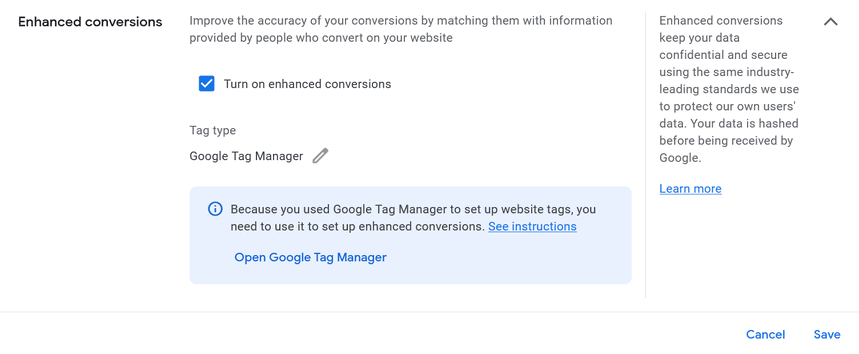
7. Um die automatische Einrichtung in GTM abzuschließen, müssen Sie fünf Tage warten, nachdem Sie die Nutzungsbedingungen in Ihrem Google Ads-Konto unterzeichnet haben. Melden Sie sich nach Ablauf dieses Zeitraums in Ihrem Google Tag Manager-Konto an. Öffnen Sie den Tab Tags und wählen Sie dasGoogle Ads-Conversion-Tracking- Tag aus, für das Sie erweiterte Conversions implementieren möchten.
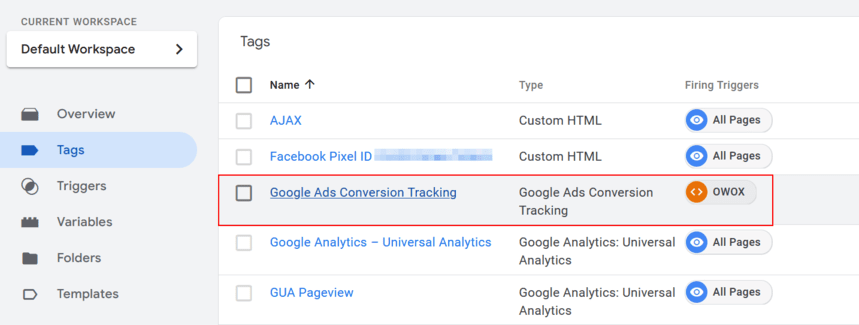
Stellen Sie sicher, dass die Conversion-ID und das Conversion-Label für das Tag und für das Google Ads-Conversion-Tracking übereinstimmen.
8. Aktivieren Sie das Kontrollkästchen neben VomBenutzer bereitgestellte Daten von Ihrer Website einbeziehen und wählen Sie Neue Variable…aus der Dropdown-Liste aus.
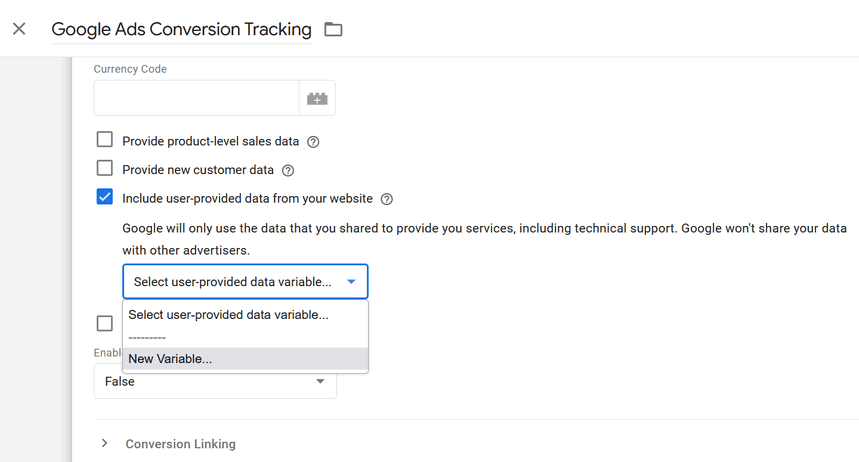
9. Wählen SieAutomatische Erfassung .Klicken Sie für die Variable aufSpeichern und speichern Sie dann das Tag.
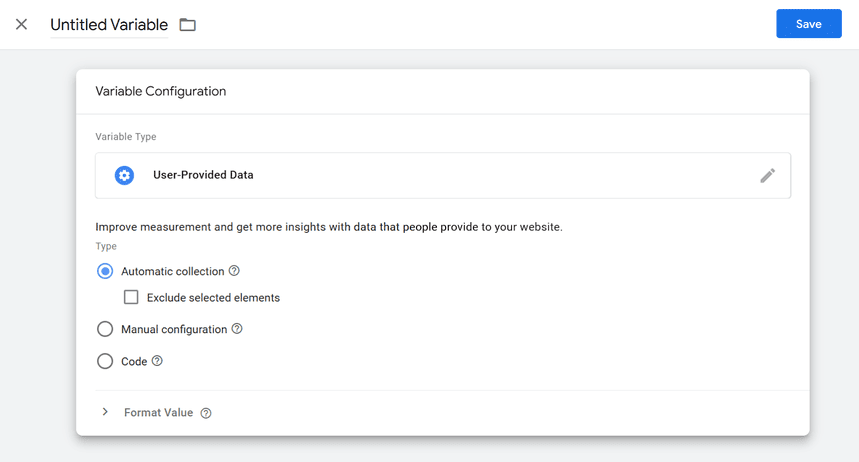
Diese Schritte müssen für jede Conversion-Aktion wiederholt werden, für die Sie erweiterte Conversions einrichten möchten.

2. Manuelle Einrichtung mit Google Tag Manager
Auf diese Weise können Sie erweitertes Conversion-Tracking mit minimalen oder gar keinen Änderungen an Ihrer Website-Tag-Konfiguration einrichten.
So richten Sie erweiterte Conversions mit GTM ein:
- Sie sollten bereits Google Ads-Conversion-Tracking mit GTM eingerichtet haben. Andernfalls (wenn Sie Ziele aus Google Analytics importieren) müssen Sie mithilfe von GTM eine neue Google Ads-Conversion-Aktion erstellen.
- Sie benötigen die URL der Conversion-Seite, auf der das Conversion-Tag ausgelöst wird (z. B. die URL der Bestätigungsseite) und den Trigger für das Conversion-Ereignis (z. B. ein Klick auf eine Schaltfläche oder einen Seitenaufruf).
- Auf der Seite, auf der das Conversion-Tracking-Tag ausgelöst wird, müssen eigene Kundendaten verfügbar sein.
- Sie müssen die Nutzungsbedingungen für erweiterte Conversions von Google Ads lesen und ihnen zustimmen.
Es gibt drei manuelle Konfigurationsoptionen in GTM:
- Mit CSS-Selektoren.Diese Option ist die einfachste, da Sie den Code auf der Website nicht ändern müssen. Es reicht aus, dass die First-Party-Daten des Kunden auf der Conversion-Seite verfügbar sind.
- Mit einer Datenschichtvariablen.Bei dieser Option müssen Sie kleine Änderungen an der Datenschicht vornehmen. Diese Option ist für diejenigen geeignet, die häufig den Site-Code ändern, z. B. Formatierung oder CSS-Selektoren.
- Verwenden der Code-Methode.Sie können alle Daten als einzelnes Objekt übertragen. Dazu müssen Sie der Conversion-Seite JavaScript-Variablen hinzufügen, in denen die First-Party-Daten des Kunden definiert werden. Diese Option ist relevant, wenn Kundendaten auf der Conversion-Seite nicht verfügbar sind (z. B. wenn Sie sie von der vorherigen Seite übertragen müssen).
Als nächstes betrachten wir die Setup-Option mit CSS-Selektoren.
Aktivieren Sie erweiterte Conversions in Google Ads
1. Melden Sie sich in Ihrem Google Ads-Konto an. Klicken Sie in der oberen rechten Ecke aufTools und Einstellungen und wählen Sie im Abschnitt MessungdieOption Conversionsaus.
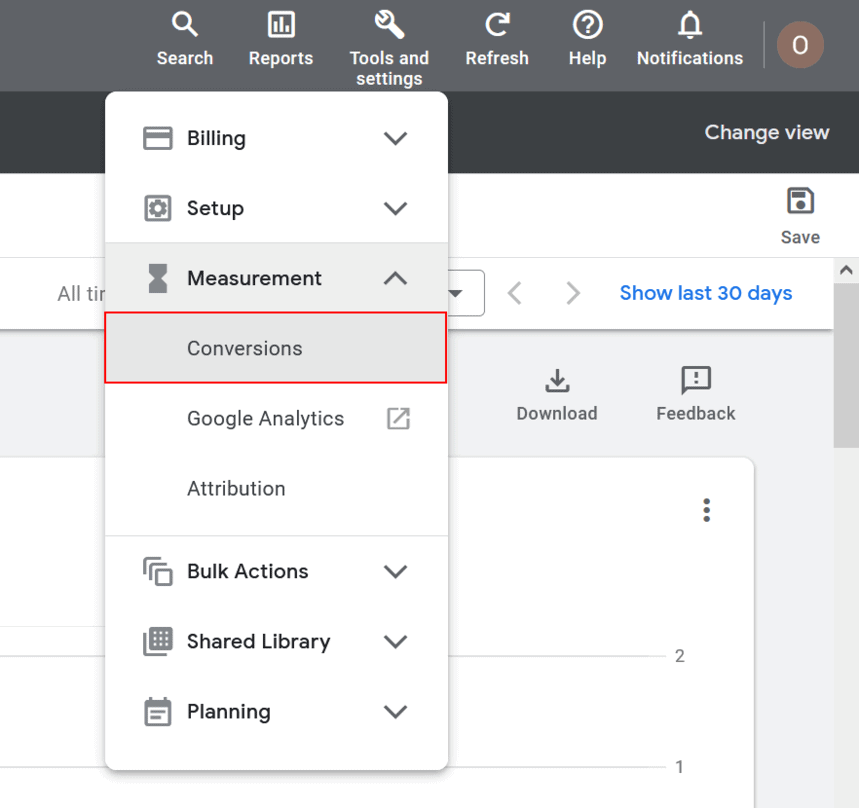
2. Wählen Sie die Conversion-Aktion aus, für die Sie erweitertes Tracking einrichten möchten.
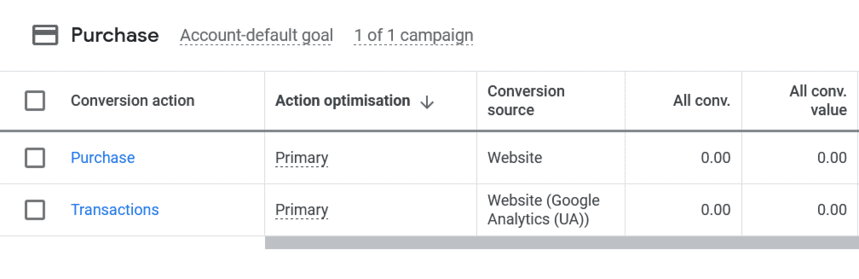
3. Klicken Sie auf den AbschnittErweiterte Conversions und aktivieren Sie das Kontrollkästchen neben Erweiterte Conversions aktivieren.
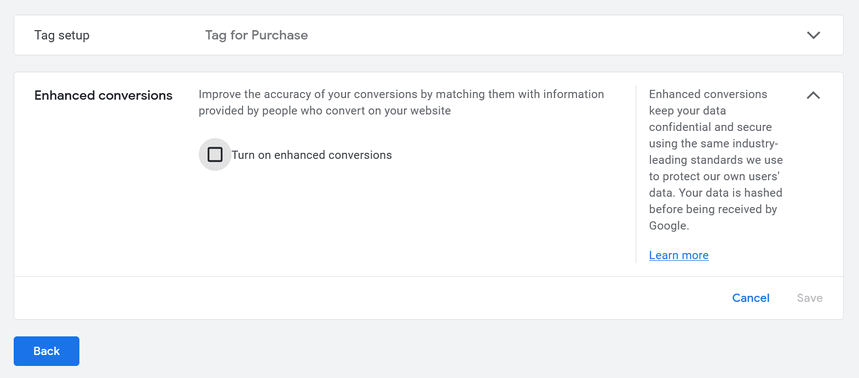
4. Klicken Sie auf Zustimmungserklärungzustimmen .Wählen Sie dannGoogle Tag oder Google Tag Manager aus und klicken Sie auf Weiter.
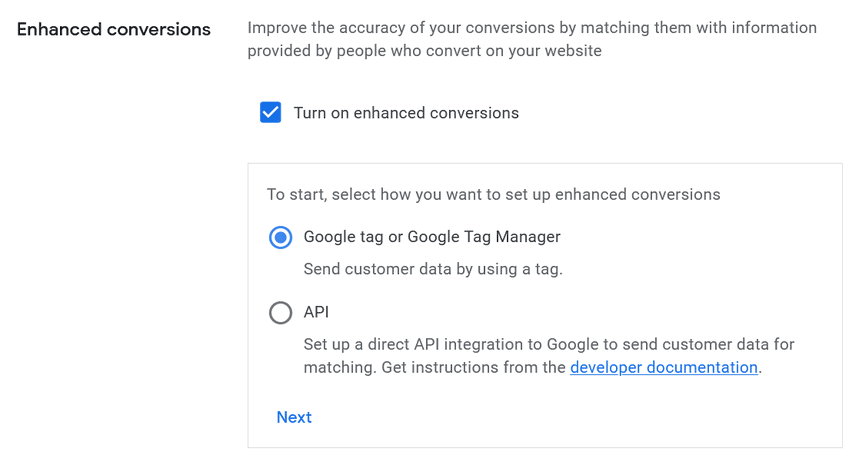
5. Überprüfen Sie Ihre Website auf das Google-Tag. Geben Sie dazu die Zielseiten-URL ein und klicken Sie aufURL prüfen .
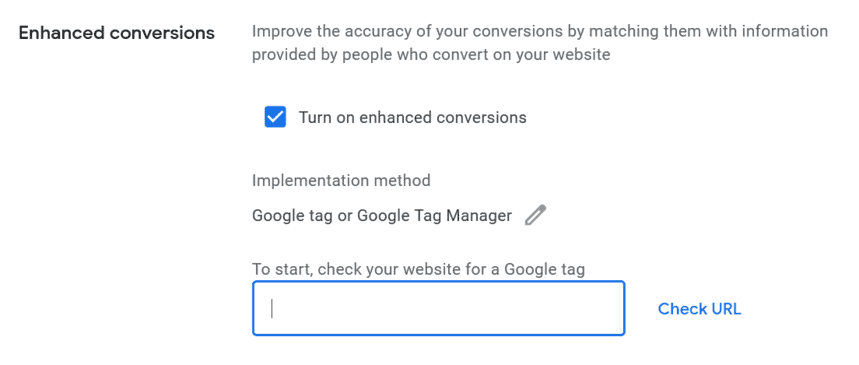
6. Im FeldTag-Typ sollte eine Tracking-Methode erscheinen: Google Tag Manager.Klicken Sie aufSpeichern und fahren Sie mit der Einrichtung in Ihrem GTM-Konto fort.
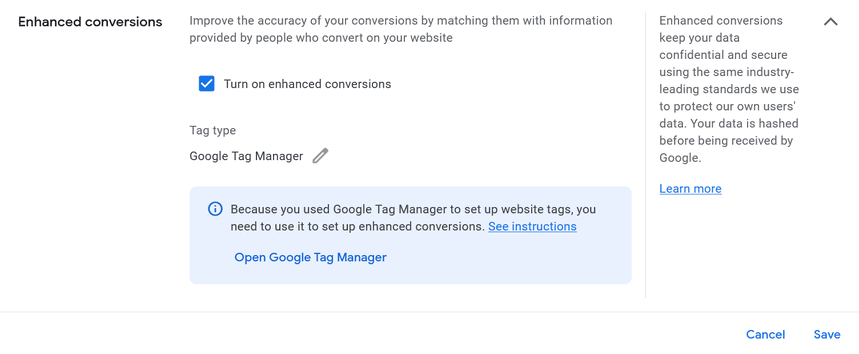
Um die automatische Einrichtung in GTM abzuschließen, müssen Sie fünf Tage warten, nachdem Sie die Nutzungsbedingungen in Ihrem Google Ads-Konto unterzeichnet haben.
Suchen Sie die CSS-Variablen und Selektoren, die Sie für erweitertes Conversion-Tracking verwenden möchten
1. Öffnen Sie die Conversion-Seite im Chrome-Browser. Es sollte bereits ein Conversion-Tracking-Tag enthalten sein. Wenn Sie sich diesbezüglich nicht sicher sind, wenden Sie sich an Ihre Entwickler. Um erweiterte Conversions einzurichten, muss diese Seite die E-Mail-Adresse oder physische Adresse des Benutzers zusammen mit dem Vornamen, Nachnamen, der Postleitzahl und dem Land enthalten. Die restlichen Felder sind optional.
2. Kopieren Sie die CSS-Selektoren, die Sie im Google Tag Manager angeben müssen. Klicken Sie dazu auf der Conversion-Seite auf das Feld mit den Daten, die Sie versenden möchten – beispielsweise das E-Mail-Feld. Klicken Sie dann mit der rechten Maustaste und wählen SieCode anzeigen aus .Der Quellcode der Website wird in DevTools angezeigt, und ein Teil des Codes wird hervorgehoben. Bewegen Sie den Mauszeiger über den hervorgehobenen Code, klicken Sie mit der rechten Maustaste und wählen SieKopieren und dann Auswahl kopierenaus.
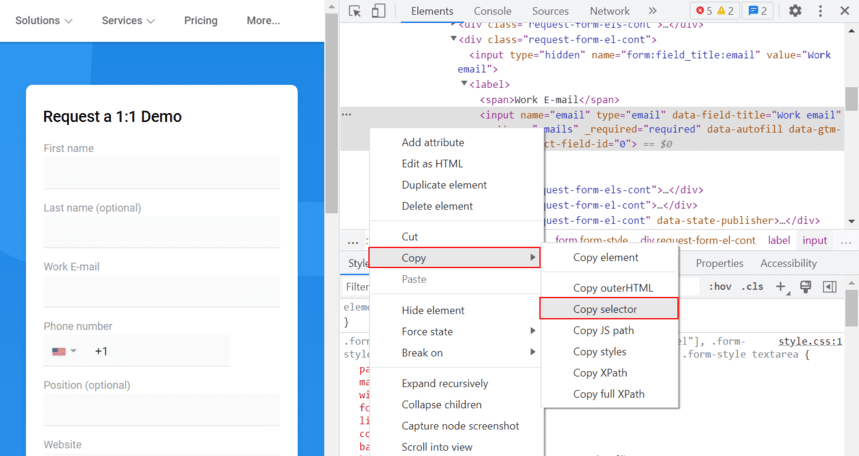
Schließen Sie die Einrichtung erweiterter Conversions in Google Tag Manager ab
1. Melden Sie sich bei Ihrem Google Tag Manager-Konto an. Öffnen Sie den TabTags und wählen Sie das Google Ads-Conversion-Tracking-Tag aus, für das Sie erweiterte Conversions implementieren möchten.
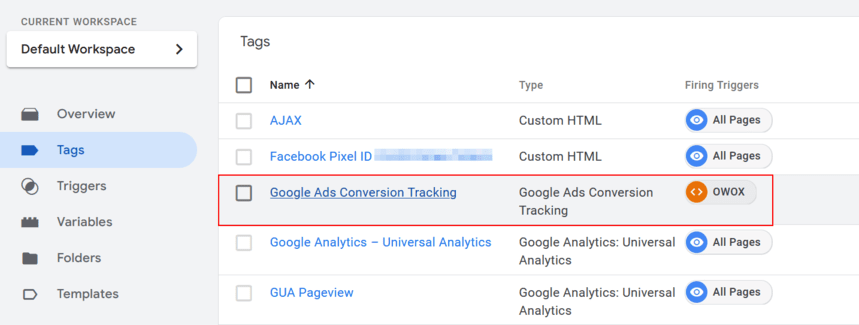
Stellen Sie sicher, dass die Conversion-ID und das Conversion-Label für das Tag und für die Google Ads-Conversion übereinstimmen.
2. Aktivieren Sie das Kontrollkästchen neben VomBenutzer bereitgestellte Daten von Ihrer Website einbeziehen und wählen Sie Neue Variable…aus der Dropdown-Liste aus.
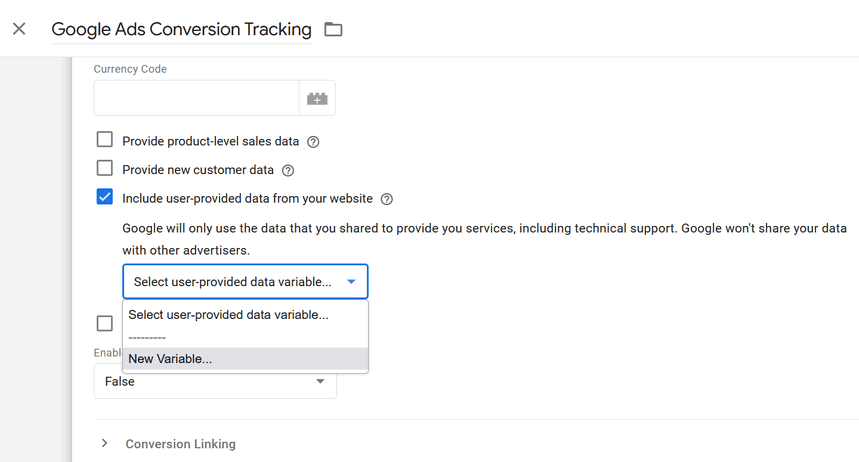
3. Wählen SieManuelle Konfiguration .
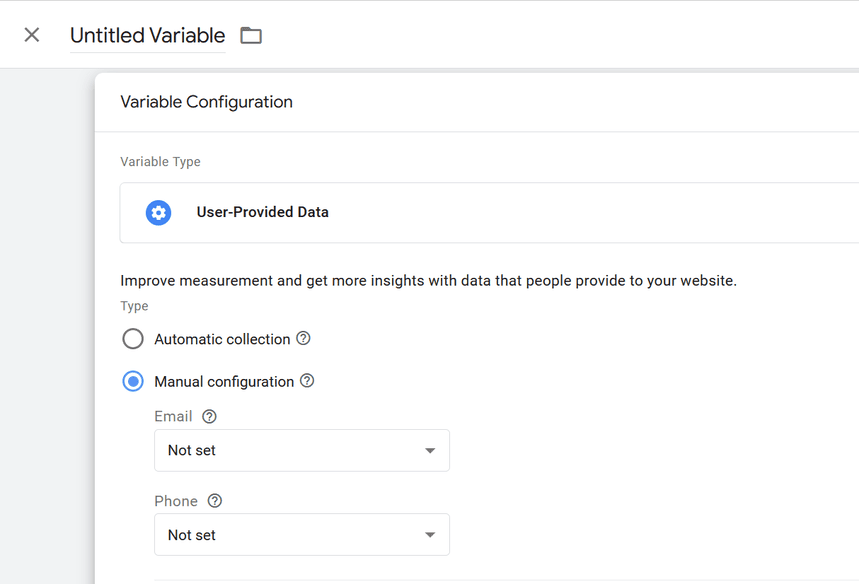
4. Wählen Sie für jedes Benutzerdatenfeld, das Sie nachverfolgen möchten,Neue Variable… aus dem Dropdown-Menü aus.
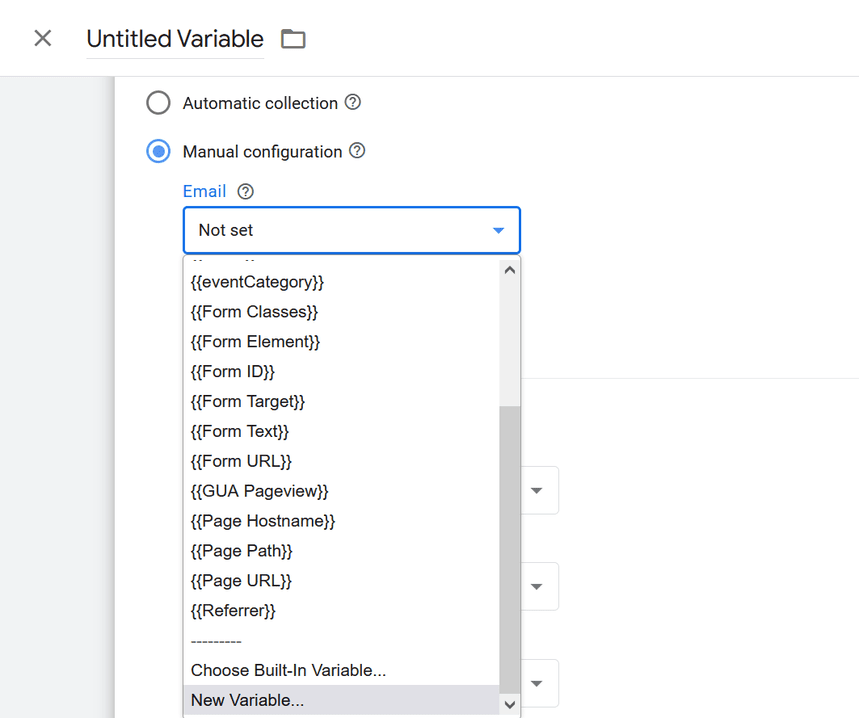
5. Klicken Sie auf dem BildschirmVariablenkonfiguration auf den Link Variablentyp auswählenund wählen SieDOM-Elementaus.
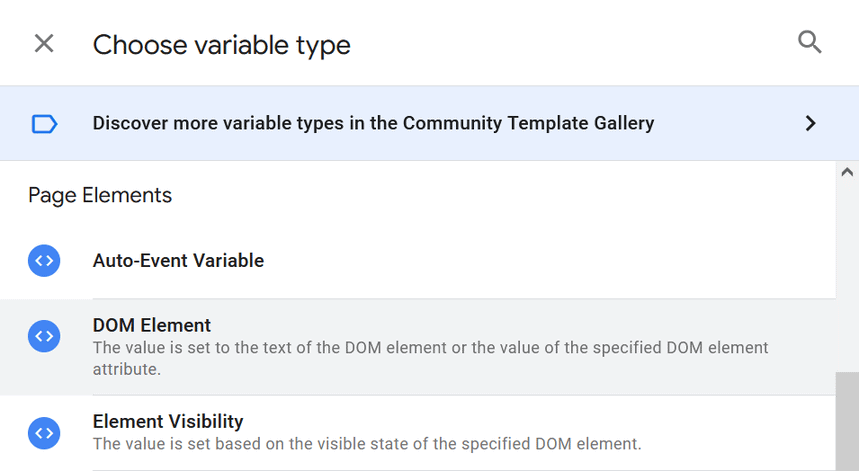
6. Wählen Sie auf dem Bildschirm„Variablenkonfiguration“ im Feld „Auswahlmethode“die Option„CSS-Selektor“aus und geben Sie den Selektor ein, den Sie von der Konvertierungsseite kopiert haben.
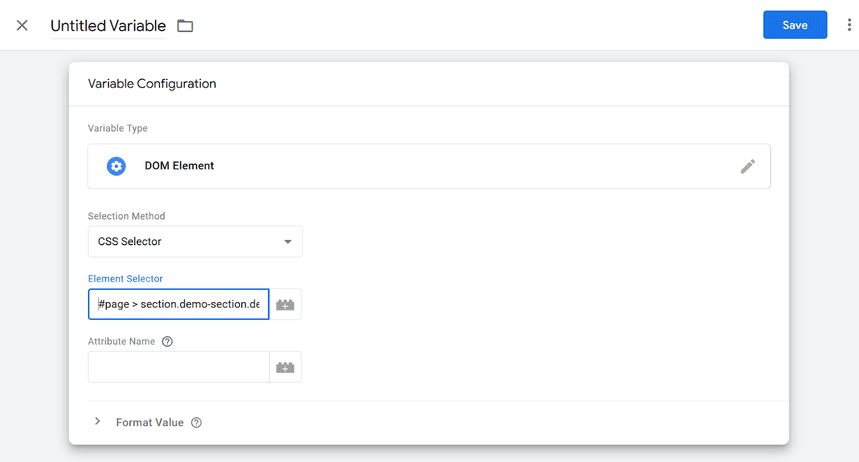
7. Geben Sie der Variablen einen Namen und speichern Sie sie.
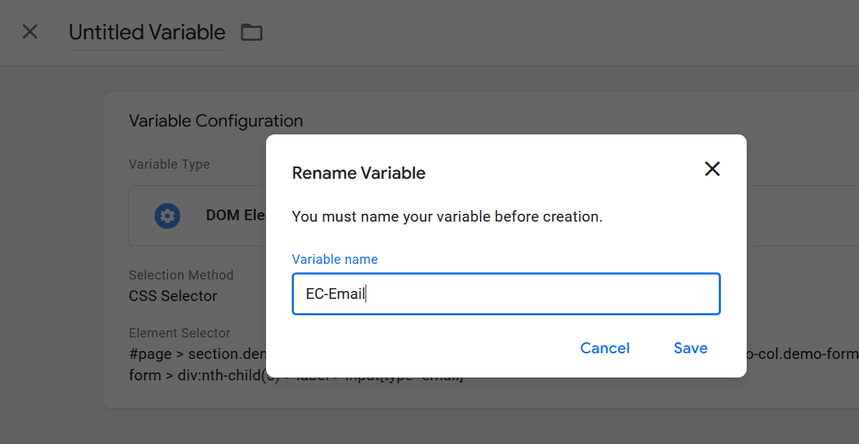
Diese Schritte müssen für jede Conversion-Aktion wiederholt werden, für die Sie erweiterte Conversions einrichten möchten.
Wichtig!Was soll ich tun, wenn die Conversion, für die ich erweiterte Conversions festlegen möchte, aus Google Analytics importiert wurde und diese Option dafür nicht verfügbar ist?
In diesem Fall müssen Sie eine ähnliche Conversion mit Conversions source=Website erstellen.
Um Duplikate zu vermeiden, können Sie für identische Zwecke den sekundären Konvertierungstyp auswählen; In diesem Fall wirken sich diese Konvertierungen nicht auf die Optimierung aus (sie werden zur Beobachtung und Berichterstattung verwendet) und ermöglichen Ihnen auch, zusätzliche Signale zu erhalten. Sobald die Conversion genügend Daten gesammelt hat, können Sie optional zur Conversion-Optimierung für Website (Google Ads) wechseln.
So überprüfen Sie, ob erweiterte Conversions richtig eingerichtet sind
Wenn Sie erweiterte Conversions mit GTM einrichten, überprüfen Sie, ob das Tag richtig funktioniert, wenn eine Conversion-Aktion ausgeführt wird.
Öffnen Sie dazu den Google Tag Assistant und aktivieren Sie den Debug-Modus für die Conversion-Seite. Wählen Sie auf der Registerkarte Tags das gewünschte Ereignis aus. In unserem Beispiel ist dies Google Ads – Website-Registrierung:
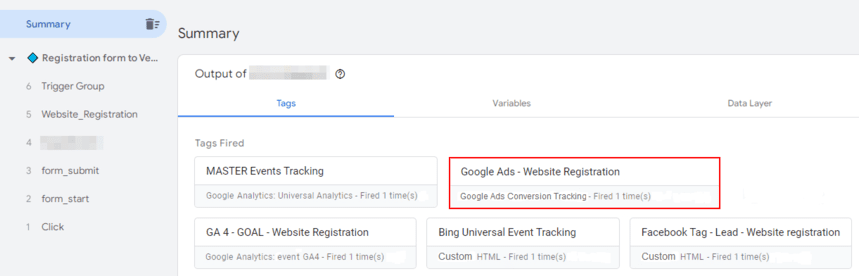
Wenn Sie auf ein Tag klicken, sehen Sie detaillierte Informationen darüber:
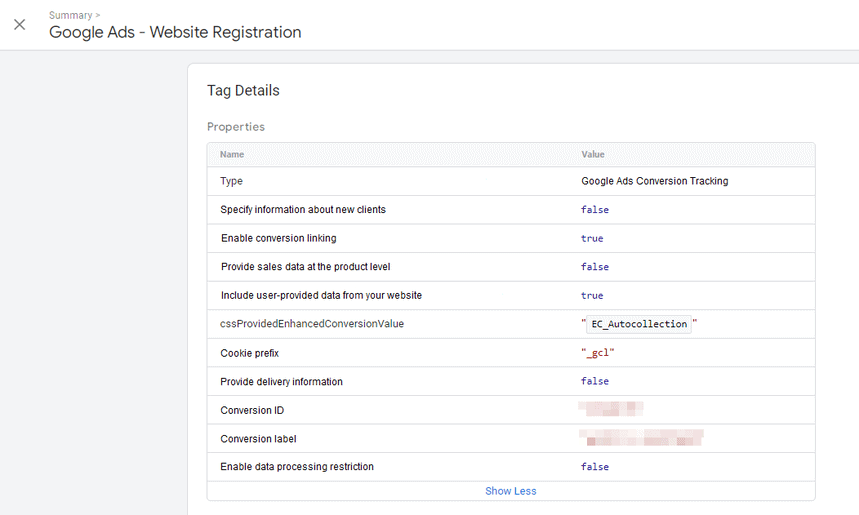
Wenn das Tag korrekt funktioniert, sollten Informationen zu Conversions innerhalb von 48 Stunden in Google Ads erscheinen.
Sie können den Conversion-Status in Ihrem Google Ads-Konto überprüfen. Klicken Sie dazu in der oberen rechten Ecke aufTools und Einstellungen und wählen Sie im Abschnitt MessungdieOption Conversionsaus. Wählen Sie eine Konvertierung aus und gehen Sie zur RegisterkarteDiagnose .Wenn alles konfiguriert ist und korrekt funktioniert, sehen Sie die folgende Meldung:
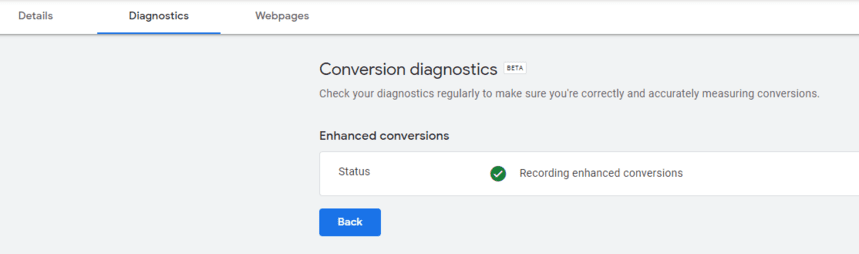
Wenn Sie einen ähnlichen Status auf dem Bildschirm sehen, kann dies als Indikator für eine niedrigere Übereinstimmungsrate dienen.
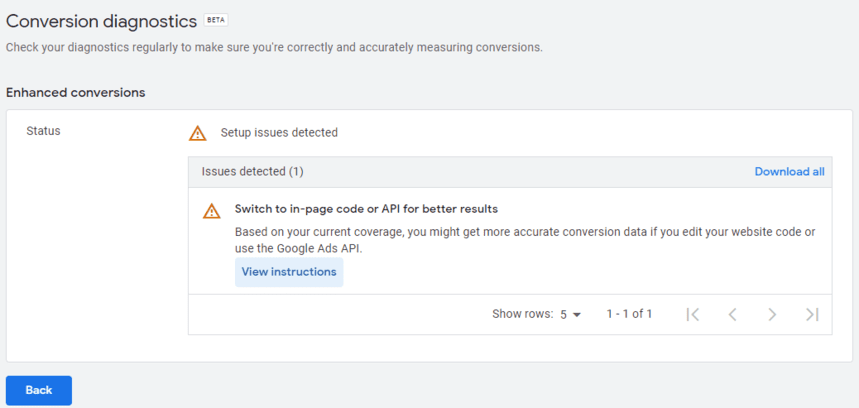
Ein solcher Status weist nicht immer darauf hin, dass Sie die Art und Weise, wie Sie Conversions verfolgen, wirklich ändern müssen. Wir sind auf ein ähnliches Problem gestoßen, als wir erweiterte Conversions für einen unserer Kunden eingerichtet haben. In diesem Fall wurde die Übereinstimmungsrate durch die Art der E-Mails beeinflusst, die zusammen mit den Conversions gesendet wurden. Da unser Kunde ein B2B-Kunde war, war ein erheblicher Teil der übermittelten E-Mails nicht mit Google Workspace-Konten verknüpft, sodass es keine Übereinstimmung gab.
Die inkrementelle Auswirkung der Implementierung erweiterter Conversions kann innerhalb von zwei bis vier Wochen geschätzt werden.
Kurzes Fazit
Erweiterte Conversions helfen Werbetreibenden und Vermarktern, First-Party-Daten zu verwenden, ohne gegen Datenschutzbestimmungen zu verstoßen. Sie können erweiterte Conversions verwenden, um mehr Conversion-Daten zu erhalten und ihre Genauigkeit zu verbessern, die Gebots- und Budgetverwaltung zu verbessern und Ihre Werbekampagnen im Allgemeinen zu optimieren.
Es gibt viele Möglichkeiten, erweiterte Conversions einzurichten, je nachdem, wie das Tracking auf Ihrer Website implementiert ist.
Wenn Sie Hilfe beim Einrichten erweiterter Conversions benötigen, melden Sie sich für eine Demo an. OWOX-Spezialisten helfen Ihnen dabei, erweitertes Conversion-Tracking so einzurichten, dass es für Ihre Website relevant ist.
